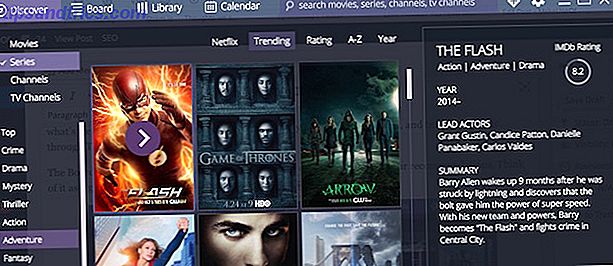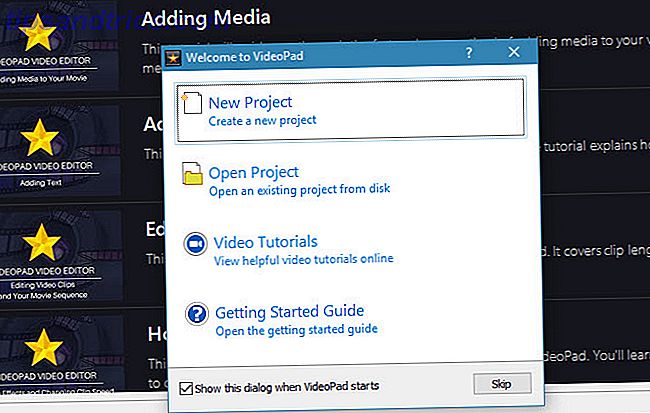Todaz, Microsoft lanserte Windows 10 build 1803.
Som i tidligere Windows 10-versjoner, kan det ta mange måneder før denne siste funksjonen oppdateringen, kjent som oppdateringen i april 2018, ruller ut til maskinen din. Hvis du vil oppgradere til den nyeste versjonen av Windows 10 akkurat nå, følg denne veiledningen. På samme måte, hvis du heller ikke vil oppgradere, viser vi deg hvordan du gjør det også.
Hvilken versjon av Windows har du?
Finn ut først hvilken versjon av Windows du kjører akkurat nå.
Hvis du kjører Windows 10, går du til Start> Innstillinger> System> Om og kontrollerer hva det står under Windows-spesifikasjoner .
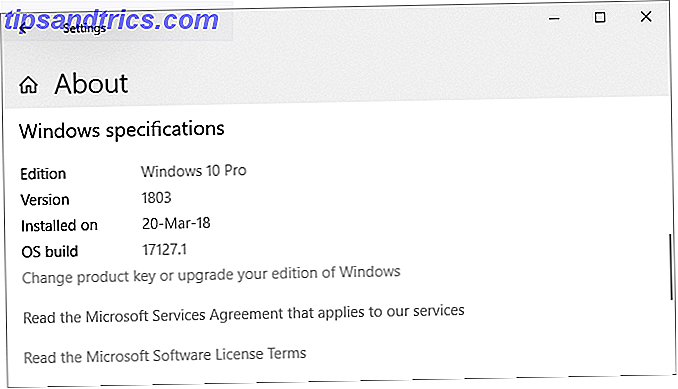
For en rask sjekk som fungerer på en hvilken som helst versjon av Windows, trykk Windows + Q, skriv winver, og trykk Enter .
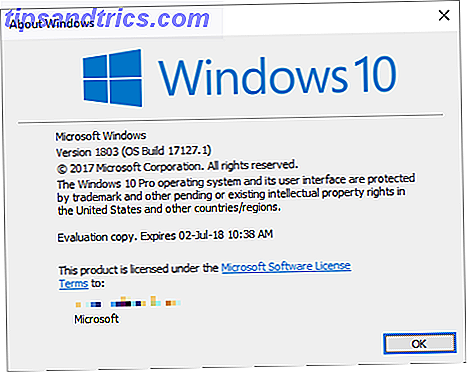
Hvis du fortsatt er i Windows 7 eller 8, er den eneste måten å oppgradere til Windows 10 nå, å kjøpe en kopi og installere den. Tidligere i år sluttet Microsoft lukkhullet som tillot en gratis oppgradering av Windows 10 Du kan fortsatt oppgradere til Windows 10 gratis! Du kan fortsatt oppgradere til Windows 10 gratis! Det viser seg at du fortsatt kan posere en gratis oppgradering til Windows 10 - og det involverer ikke moralske tvilsomme handlinger av andre gratis oppgraderingsmetoder. Les mer .
Hvordan ikke oppgradere
Ikke oppgradering til den nyeste versjonen av Windows 10 er et fornuftig valg. Du vil maksimere tiden din på en stabil installasjon og unngå bugs. Enten du midlertidig kan forsinke oppdateringen til Windows 10 april 2018, avhenger av Windows-utgaven din.
Windows 10 Home
Som hjemmebruker kan du midlertidig deaktivere Windows Update 7 måter å midlertidig deaktivere Windows Update i Windows 10 7 måter å midlertidig deaktivere Windows Update i Windows 10 Windows Update holder systemet oppdatert og sikkert. I Windows 10 er du velkommen til Microsofts tidsplan, med mindre du vet skjulte innstillinger og tweaks. Så hold Windows Update under kontroll. Les mer ved å sette inn Internett-tilkoblingen din til måling.
Gå til Start> Innstillinger> Nettverk og Internett> Wi-Fi, velg nettverket du er koblet til, og bytt glidebryteren under Sett som målingstilkobling til På . Denne banen fungerer nå også for Ethernet- tilkoblinger. Så snart du kobler til et ikke-målrettet Wi-Fi-nettverk eller et LAN-nettverk, starter Windows Update nedlasting av oppdateringer på nytt.
Dessverre er dette bare en midlertidig løsning. Selv om det kan ta mange uker, bør du forberede deg på den forestående oppgraderingen som Windows Update til slutt vil slippe på deg.
Windows 10 Pro, utdanning og næringsliv
Hvis du er i en av disse Windows 10-utgavene, har du luksusen til midlertidig utsetting av funksjonsoppdateringer.
Hvis du vil stoppe oppdateringene helt i opptil 7 dager, går du til Innstillinger> Oppdatering og sikkerhet> Windows Update> Avanserte alternativer og under Pauseoppdateringer, flytt glidebryteren til På- posisjonen. Merk at når oppdateringer fortsetter, må du installere de nyeste oppdateringene før du kan stoppe Windows Update på nytt.
For å utsette oppdateringer, hold deg i vinduet Avanserte alternativer . Under Velg når oppdateringer er installert, kan du velge Nåværende gren eller Nåværende gren for virksomhet og utsette oppdateringer i opptil 365 dager.
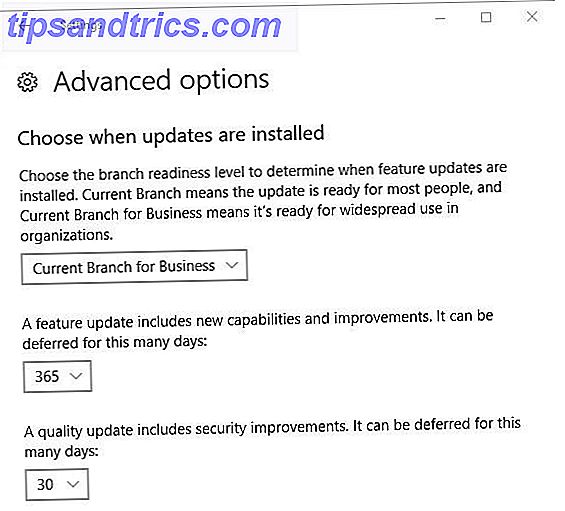
Med oppdateringen i april 2018 flyttes mulighetene for utsettelse til gruppepolicyredigereren. Vennligst sjekk vår artikkel om hvordan du midlertidig skal pause Windows Update for detaljer (koblet over).
Forbered Windows 10 Upgrade
For å oppgradere til oppdateringen i april 2018, bør du være på versjon 1709, også kjent som Fall Creators Update. Hvis det er din Windows-versjon, er det bra å gå. Før du oppgraderer, må du imidlertid sjekke ut disse forhåndsinstallasjonene To-Dos:
- Opprett en Windows-gjenopprettingsstasjon.
- Sikkerhetskopiere produktnøklene dine.
- Aktiver systemgjenoppretting.
- Sikkerhetskopier dine viktige data.
Med Windows vet du aldri hva som kan gå galt. Så vær forberedt og gjør din Windows-husholdning. Du kan lese mer i vår artikkel om hva du skal gjøre før du oppgraderer til Windows 10 Fall Creators Update Gjør dette før hver Windows 10-oppdatering eller installasjon Gjør dette før hver Windows 10-oppdatering eller -installasjon Windows 10 får store oppdateringer to ganger i året, pluss månedlig oppdateringer. Vi viser deg hva du bør gjøre før du kjører Windows Update. Nå kan Patch Tuesday komme! Les mer .
Kjør alltid de nyeste byggene: Bli en Windows Insider
Som Windows Insider Vær den første til å teste nye Windows 10 Bygg som Windows Insider Vær den første til å teste nye Windows 10 Bygg som Windows Insider Windows Insiders er de første til å teste nye Windows 10-bygger. De er også de første som lider av feil. Her viser vi deg hvordan du går med eller forlater programmet og hvordan du deler ... Les mer, du vil alltid kjøre de nyeste Windows 10-byggene. Det er den raske banen til nye funksjoner, men du risikerer også å møte utallige feil og problemer med operativsystemet. Er du opptatt av utfordringen?
Hvordan bli med i Windows Insider Program
For å bli en Windows Insider må du gå gjennom følgende trinn:
- Registrer deg for Windows Insider Program. Du trenger en Microsoft-konto.
- Forsikre deg om at du logger deg på Windows ved hjelp av Microsoft-kontoen Fordeler og ulemper med å bruke en Microsoft-konto med Windows Fordeler og ulemper med å bruke en Microsoft-konto med Windows En enkelt Microsoft-konto lar deg logge på et bredt spekter av Microsoft-tjenester og -apper. Vi viser deg fordeler og ulemper med å bruke en Microsoft-konto med Windows. Les mer: Gå til Start> Innstillinger> Kontoer> Din info for å endre hvordan du logger på.
- Skriv inn Windows 10-datamaskinen din: Gå til Start> Innstillinger> Oppdater og Sikkerhet> Windows Insider Program> Kom i gang for å registrere deg.
Du må koble Microsoft-kontoen din og velge en Windows Update-avdeling. Windows 10-oppdaterings- og vedlikeholdsgrener forklart Windows 10-oppdaterings- og vedlikeholdsgrener forklart Hver Windows 10-bygg passerer gjennom flere stadier av testing og oppdateringer. Vi viser deg din posisjon i denne kjeden. Kompleksiteten kan overraske deg. Les mer . Vi anbefaler langsom ring.
To ganger i året, når Windows Insider bygger, er i samsvar med den nyeste byggingen som Microsoft ruller ut til offentligheten (RTM-bygningen), vil du kunne gå ut av Insider-programmet uten å måtte installere på nytt. Når det er tilfelle, gå til Start> Innstillinger> Oppdater og Sikkerhet> Windows Insider Program og klikk på Stop Insider Preview bygger .
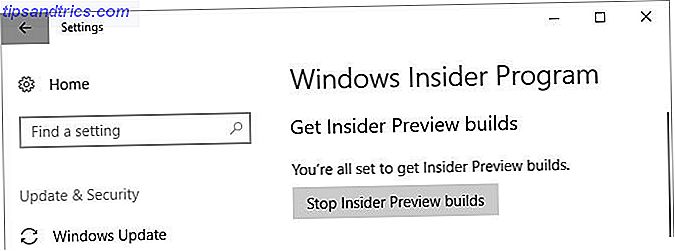
Oppgrader til den nyeste stabile versjonen av Windows 10
Å være en Windows Insider betyr at du ofte kjører buggy versjoner av Windows 10. Det trygge valget er å vente på en stabil utgivelse av Windows 10 og bruk en av følgende oppgraderingsruter.
Oppgrader til Windows 10 Versjon 1803 via Windows Update
Når datamaskinen er klar til å oppgradere, mottar du oppdateringen i april 2018 gjennom Windows Update. Det er verdt å være tålmodig. Hvis Microsoft ikke har pålitelige data for maskinvaren eller hvis Insiders med spesifikasjonene dine har opplevd mange problemer, kan oppdateringen kanskje ikke rulle ut til systemet ditt i noen tid.
For å sjekke om du er klar til å oppgradere, gå til Start> Innstillinger> Oppdater og Sikkerhet> Windows Update og klikk Søk etter oppdateringer . Når oppgraderingen har lastet ned, vil du se den oppført her.
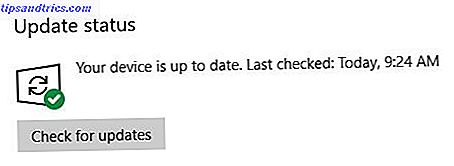
Før du kan oppgradere til en ny bygning, må du imidlertid installere eventuelle ventende sikkerhetsoppdateringer. Forsikre deg om at du ikke pause eller utsette funksjonoppdateringer under Avanserte alternativer .
Installere Windows 10 manuelt Bruke Media Creation Tool
Hvis Windows Update ikke tror at det er din tur, kan du tvinge oppgraderingen ved hjelp av Microsofts Windows 10 Media Creation Tool (åpne denne linken i Microsoft Edge).
Du kan klikke Oppdater koblingen for å starte oppdateringsassistenten og starte oppgraderingen direkte fra nettstedet.
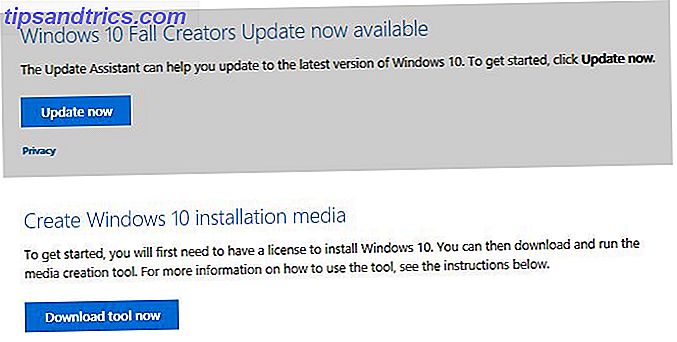
Eller klikk Last ned verktøy nå for å forberede Windows 10 installasjonsmedier Slik lager du Windows 10 Installasjonsmedier Slik lager du Windows 10 Installasjonsmedier Uansett hvordan du kom til Windows 10, er det en måte å lage ditt eget installasjonsmedium på. Før eller senere kan du trenge det. La oss vise deg hvordan du skal være forberedt. Les mer for en ren installasjon.
Vennligst se artikkelen som er koblet i forrige avsnitt for en trinnvis veiledning for å bruke verktøyet for Windows 10 Media Creation.
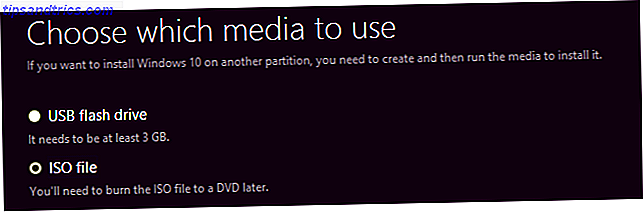
Skal du oppgradere?
Det avhenger av hvilken versjon av Windows du bruker for øyeblikket. Vanligvis stopper Microsoft å støtte hver Windows 10-versjon 18 måneder etter den første utgivelsen.
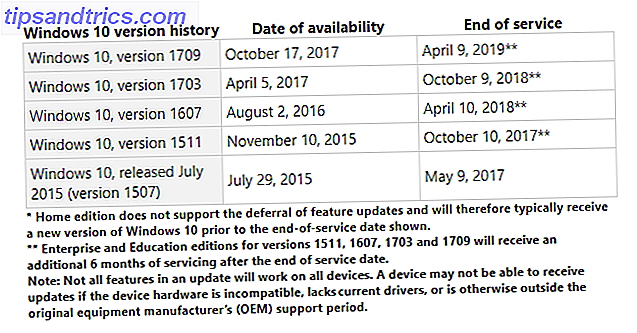
Windows 10 Home, versjon 1703 eller 1709
Du bør vente til oppgraderingen er tilgjengelig gjennom Windows Update. Og selv da er det sikrere å utsette funksjonen oppdateringen og vente litt lenger før Microsoft har løst vanlige bugs. Den komplette Windows 10 Fall Creators Update Feilsøkingsveiledningen Den fullstendige feilsøkingsveiledningen for Windows 10 Fall Creators Update Har du latt deg gå til en Windows 10 Fall Creators Update bug? Du fant riktig sted å lete etter reparasjoner. Her er løsningene for de vanligste problemene. Les mer . Selv om du kan rulle tilbake til din forrige Windows-versjon 3 måter å nedgradere Windows 10 og tilbakestille til Windows 7 eller 8, 1 Uendelig 3 måter å nedgradere Windows 10 og tilbakestille til Windows 7 eller 8.1 Ubestemt Du har enten oppgradert til Windows 10 for å sikre en gratis kopiere eller ble oppgradert kraftig. Vi deler tre triks som vil hjelpe deg å nedgradere nå eller senere, og lagre deg hvis oppgraderingen mislyktes. Les mer i 10 dager (tidligere 30 dager), det er ikke verdt bryet.
Videre, hvis du for øyeblikket kjører Windows 10-skaperen eller Fall Creators Update, fortsetter du å motta sikkerhetsoppdateringer til henholdsvis oktober 2018 og april 2019. Det er ingen rush å oppdatere akkurat nå, så ta deg tid.
Windows 10 Home, Versjon 1607, 1511 eller 1507
Den eneste gangen du bør oppgradere, er når støtte for din nåværende Windows 10-versjon avsluttes. Dette skjer når Windows 10-støtte slutter. Dette skjer når Windows 10-støtte slutter. Den opprinnelige versjonen av Windows 10 støttes ikke av Microsoft lenger. Her er alt du trenger å vite om Windows livssyklus, inkludert hvordan du kan oppgradere og holde deg trygg. Les mer . Men dette vil ikke skje i mange år.
Den opprinnelige Windows 10-versjonen, versjon 1507, og Fall Update, versjon 1511, nådde slutt på tjenesten i fjor. Hvis du fortsatt kjører en av disse versjonene, mottar du ikke lenger sikkerhetsoppdateringer og bør oppgraderes umiddelbart.
På samme måte vil jubileumsoppdateringen, versjon 1607, miste støtte i april 2018. Den 10. april mottar den et siste sett med sikkerhetsoppdateringer. Hvis det er din Windows-versjon, bør du oppgradere så snart som mulig. Hvis maskinen din støtter oppdateringen i april 2018, anbefaler vi at du venter på utgivelsen og deretter oppgraderer manuelt, som beskrevet ovenfor.
Skal du sitte fast på jubileumsoppdateringen fordi maskinen din ikke kan oppgradere, er det en sølvfôr! For systemer som ser feilen "Windows 10 ikke lenger på denne PC-en" -feilen, mens du prøver å oppgradere, har Microsoft utvidet støtten fram til 2023.
Microsoft introduserte dette unntaket for PCer ved hjelp av Intels Clover Trail-prosessor, men det kan også strekke seg til annen ikke-støttet maskinvare.
For å holde kundene våre sikre, vil vi gi sikkerhetsoppdateringer til disse bestemte enhetene som kjører Windows 10 årsdagen oppdatering til januar 2023, som samsvarer med den opprinnelige Windows 8.1-utvidede støtteperioden.
Windows 10 Enterprise and Education Editions
Windows 10 Enterprise and Education-brukere kan legge til ytterligere seks måneder til datoene ovenfor. Microsoft skriver:
Windows 10 versjon 1511, 1607, 1703 og 1709 vil fortsette å motta månedlige serviceoppdateringer uten kostnad i en periode på 6 måneder forbi slutten av service datoene. Sikkerhets-bare oppdateringer er tilgjengelige via alle vanlige kanaler, inkludert: Windows Update (WU / WUfB), WSUS, oppdateringskatalog og enterprise management-løsninger og leveres som standard kumulative oppdateringspakker.
Noen versjoner av Enterprise og Education-utgaver vil ha mulighet for en ekstra betalt utvidelse for kvalifiserte volumlisensieringskunder. Kunder bør nå ut til deres Microsoft-konto team for mer informasjon om et betalt program.
Velkommen til fremtiden for Windows
Den gode nyheten er at den nyeste versjonen av Windows 10 vil kapre datamaskinen din i bare rundt 30 minutter. Microsoft har optimalisert installasjonsprosessen og aktivert mange installasjonstrinn for å kjøre i bakgrunnen. Dette betyr at du kan fortsette å bruke maskinen mye lenger før du må starte på nytt.
Når du har oppgradert til Windows 10 Fall Creators Update, dobbeltklikker du alle dine personvernrelaterte innstillinger. 7 Standard Windows 10-innstillinger du bør sjekke omgående. 7 Standard Windows 10-innstillinger. Du bør sjekke umiddelbart Microsoft gjorde noen tvilsomme beslutninger med Windows 10. Noen av standardinnstillingene bør ikke stå alene. Vi viser deg hvordan du kan forbedre personvernet, spare båndbredde, redusere distraksjon og mye mer. Les mer og gjenopprett dine preferanser. Du vil kanskje også sette opp eller deaktivere nye funksjoner.

![Omfattende virusbeskyttelse for PC, Mac og Android Gjennom Bitdefender Total Security Multi-Device [10 x lisenser + Lenovo IdeaPad Flex 14 Laptop Giveaway]](https://www.tipsandtrics.com/img/promoted/367/comprehensive-virus-protection.jpg)